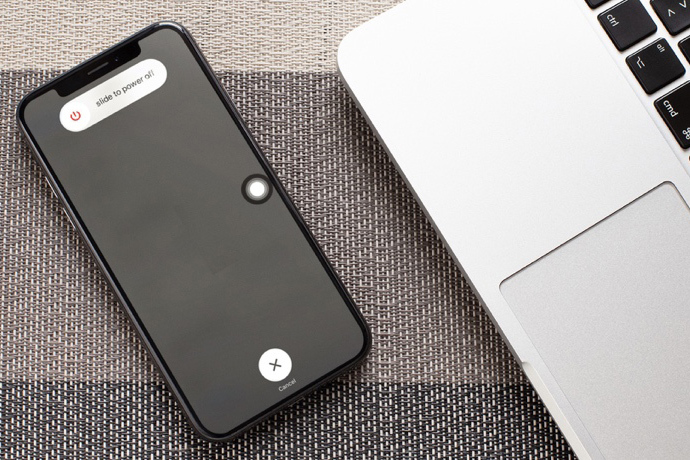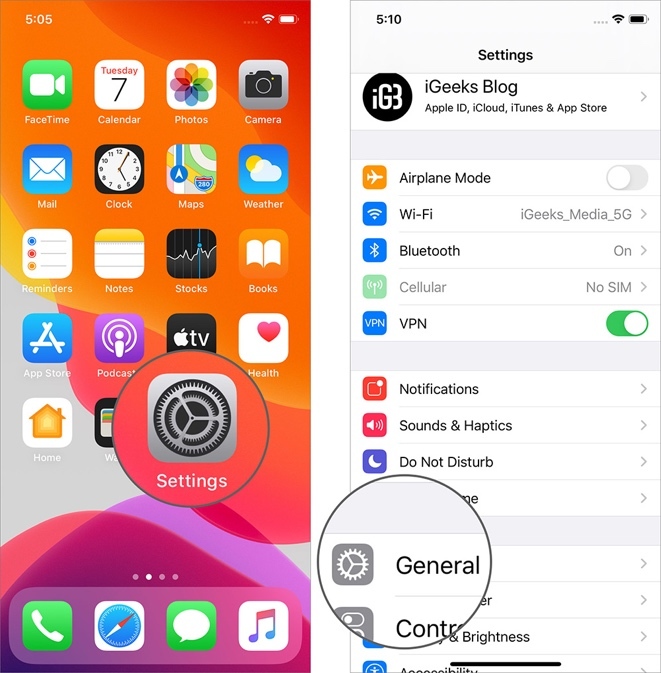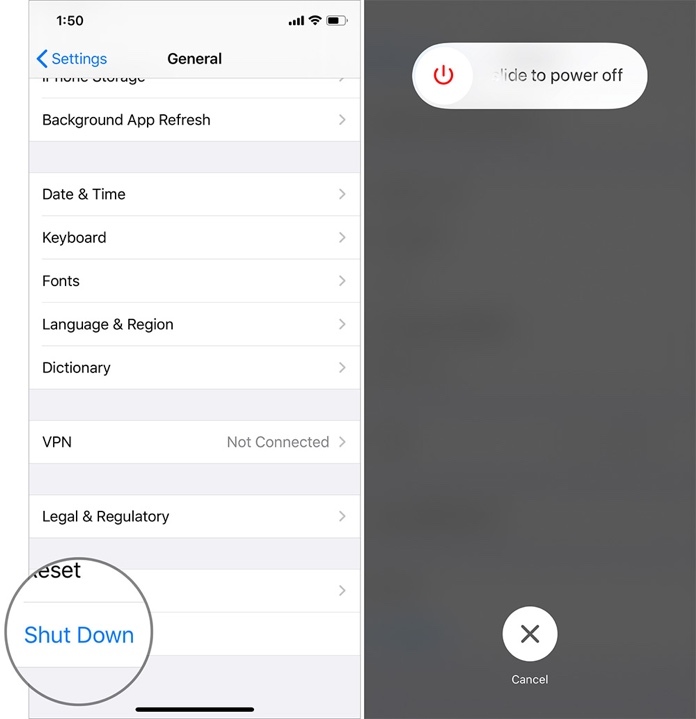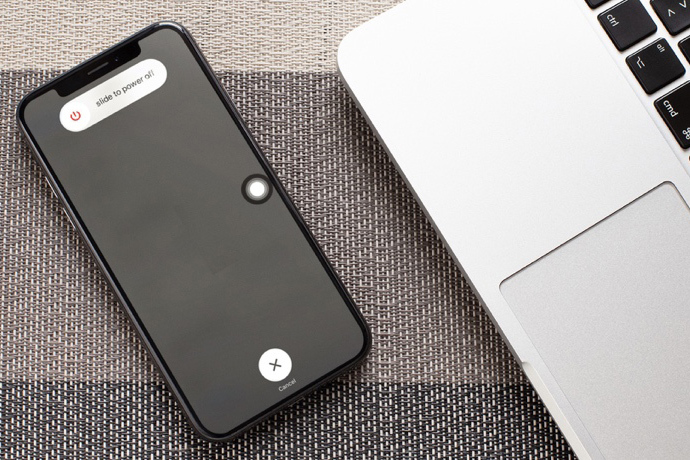 |
| 2 cách tắt nguồn iPhone và iPad không cần sử dụng nút nguồn |
Cách tắt nguồn iPhone và iPad chạy iOS 11 trở lên không cần nút nguồn
Từ iOS 11 trở lên, bạn hoàn toàn có thể tắt iPhone hoặc iPad ngay từ bên trong ứng dụng Settings (Cài đặt). Cách này hữu dụng khi nút nguồn bị lỗi hoặc không hoạt động hoặc khi bạn gặp khó khăn trong việc bấm nút nguồn. Cách thực hiện chi tiết như sau:
Bước 1: Truy cập vào Settings (Cài đặt) và chọn General (Cài đặt chung).
Bước 2: Di chuyển xuống dưới cùng của trang và chọn Shutdown (Tắt máy).
Bước 3: Cuối cùng, bạn trượt sang bên phải để tắt nguồn iPhone hoặc iPad.
Nếu bạn sử dụng thiết bị chạy iOS 11 trở lên, đây là cách tắt nguồn iPhone cực kỳ đơn giản. Tuy nhiên, nếu thiết bị chạy iOS 10 trở xuống, bạn phải làm sao? Đừng lo, bạn vẫn còn cách khác, đó là sử dụng AssistiveTouch.
Cách tắt nguồn iPhone và iPad chạy iOS 10 trở xuống không cần nút nguồn
Bước 1: Truy cập vào Settings (Cài đặt), chọn General (Cài đặt chung), và sau đó chọn Accessibility (Trợ năng).
Bước 2: Bây giờ, bạn chọn tùy chọn AssistiveTouch.
Bước 3: Tiếp theo, bạn bật công tắt nằm bên cạnh tùy chọn AssistiveTouch.
Bước 4: Ngay lập tức, bạn sẽ thấy một nút hình tròn xuất hiện và trôi nổi trên màn hình. Hãy bấm lên nút này và chọn biểu tượng Device (Thiết bị).
Bước 5: Ở trình đơn hiện ra, bạn sẽ thấy biểu tượng Lock Screen (Màn hình khóa). Hãy nhấn và giữ lên tùy chọn này trong vài giây cho đến khi màn hình tắt nguồn xuất hiện.
Bước 6: Cuối cùng, bạn trượt sang bên phải để tắt nguồn thiết bị.
Ca Tiếu (theo iGeeks blog)

Cách đặt video TikTok làm hình nền iPhone và Android
Bài viết sau sẽ hướng dẫn bạn chi tiết cách cài đặt video yêu thích trên TikTok làm hình nền cho điện thoại iPhone và Android.
"> .jpg)
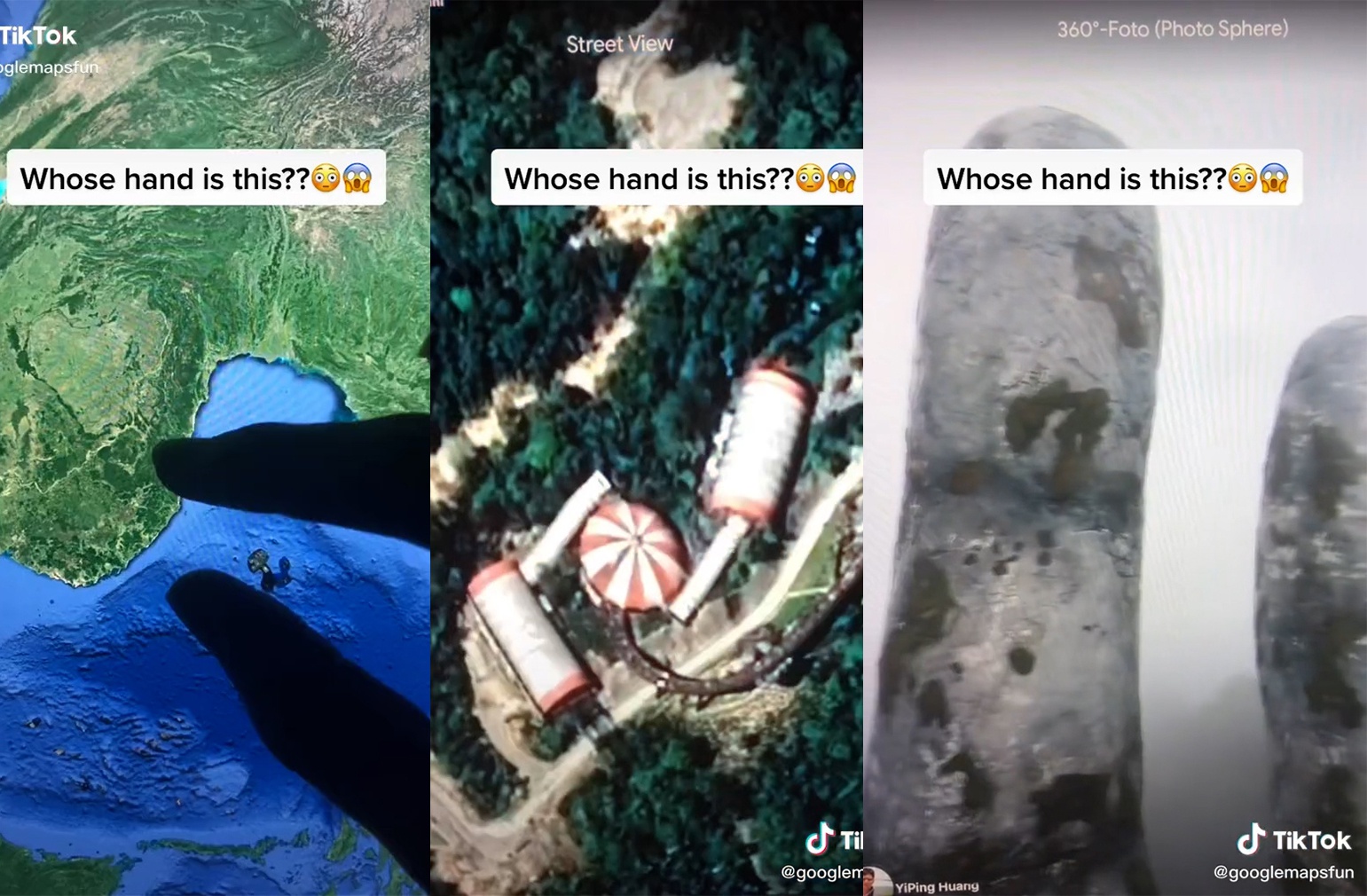


 - Khi bị bắt giữ nghi can Nguyễn Phạm Quốc Bình thản nhiên thừa nhận giết bạn, là nữ sinh cùng trường.
- Khi bị bắt giữ nghi can Nguyễn Phạm Quốc Bình thản nhiên thừa nhận giết bạn, là nữ sinh cùng trường. Play">
Play">